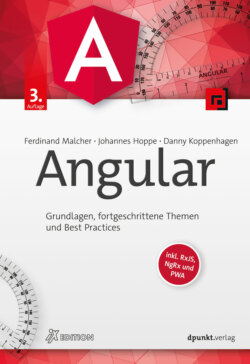Читать книгу Angular - Ferdinand Malcher - Страница 21
На сайте Литреса книга снята с продажи.
StackBlitz und Drittanbieter-Cookies
ОглавлениеEs kann sein, dass die Vorschau auf der rechten Seite nicht korrekt funktioniert. In diesem Fall überprüfen Sie am besten, ob in Ihrem Browser Drittanbieter-Cookies geblockt werden. Wenn Sie die Cookie-Einstellungen nicht global abändern wollen, so hilft eine Ausnahmeregel. Für den Browser Chrome geht dies wie folgt:
1 Rufen Sie chrome://settings/content/cookies auf. Die Adresse muss aus Sicherheitsgründen stets manuell eingegeben werden.
2 Betätigen Sie Allow und danach Add.
3 Erlauben Sie für [*.]stackblitz.io die Cookies.
Der Browser Brave wird in der Standardeinstellung keine Vorschau zeigen, hier müssen Sie das »Shield« für die Domain stackblitz.com deaktivieren. Mehr Informationen erhalten Sie im dazugehörigen GitHub-Issue.a
a https://ng-buch.de/b/4 – GitHub: StackBlitz preview doesn’t work on Chrome
Abb. 1–2 Ausgabe im Browser
Projekt in StackBlitz bearbeiten
StackBlitz legt automatisch ein neues Projekt mit einem zufälligen Namen an. Sie sehen diesen Namen am linken oberen Rand und in der URL. Dieses Projekt können Sie jederzeit bearbeiten. Bevor Sie die Seite verlassen, sollten Sie jedoch alle Änderungen speichern – mit dem Save-Knopf am oberen Rand oder wie üblich mit der Tastenkombination + bzw. + . Wenn Sie sich in StackBlitz mit Ihrem GitHub-Account einloggen, wird das Projekt Ihrem Account zugeordnet und gehört damit Ihnen.
Aufbau einer Angular-Anwendung
Wir schauen uns nun einmal schrittweise an, wie unsere neue Angular-Anwendung aufgebaut ist. Sie besteht aus den folgenden wichtigen Dateien: